Řešení problému „Server Google Chrome neodeslal žádná data“
Chyba „Server Chrome neodeslal žádná data“ je poměrně běžný problém, se kterým se mohou setkat uživatelé webového prohlížeče Google Chrome. Objevuje se v situacích, kdy se prohlížeč snaží navázat spojení s webovou stránkou nebo se na ni přihlásit. Někdy může být obtížné ji odstranit, zejména pokud je způsobena neočekávaným ukončením prohlížeče. V mnoha případech je však chyba důsledkem problémů s prohlížečem nebo samotným počítačem, a proto existuje několik postupů, které vám mohou pomoci problém vyřešit. Tato chyba může znemožnit prohlížení internetu, a tím i přístup k webovým stránkám. Uživatelé se často setkávají s hlášeními jako „Chyba Chrome 324“, „ERR_EMPTY_RESPONSE“ nebo „ERR_TIMED_OUT“. Pokud se potýkáte s tímto problémem, jste na správném místě.
Možné příčiny a řešení chyby „Server Google Chrome neodeslal žádná data“
Příčin, proč se objevuje chyba „Server Chrome neodeslal žádná data“, může být několik. Mezi nejběžnější patří:
- Problémy s prohlížečem: nadměrné množství cookies, soubory mezipaměti nebo rozšíření mohou způsobovat problémy.
- Potíže se síťovým připojením: nestabilní nebo přerušené internetové připojení může vést k této chybě.
- Chyby systému: nesprávné spuštění systému může zapříčinit problémy se serverem Chrome.
- Chybná adresa URL: překlep v adrese webové stránky je častým důvodem problému.
- Nesprávné nastavení sítě: nesprávná konfigurace sítě může vyvolat chyby.
- Chybná konfigurace DNS a IP adresy: problémy s těmito nastaveními mohou způsobit chybu.
- Používání VPN: služba VPN může někdy vést k problémům se serverem Chrome.
- Přebytek dočasných souborů: nahromadění dočasných souborů v počítači může také způsobit problémy.
V následujícím průvodci si ukážeme, jak postupovat při odstraňování chyby „Server Chrome neodeslal žádná data“.
Metoda 1: Základní kroky pro řešení problémů
Většina chyb v prohlížeči Chrome je způsobena problémy s prohlížečem nebo s připojením k síti. Mnohé z nich lze vyřešit přímo pomocí nástrojů prohlížeče. Níže naleznete několik metod, které můžete vyzkoušet:
1A. Obnovení stránky bez mezipaměti
Pokud běžné obnovení stránky nepomáhá, zkuste obnovit stránku s vynecháním lokální mezipaměti. To provedete pomocí klávesové zkratky Ctrl + F5.
1B. Vymazání cookies z nástrojů pro vývojáře
Dalším krokem může být vymazání cookies pomocí nástrojů pro vývojáře. Postupujte podle následujících kroků:
- Stiskněte klávesy Fn + F12 pro otevření nástrojů pro vývojáře.
- Klikněte na „Další možnosti“ a následně vyberte „Aplikace“.
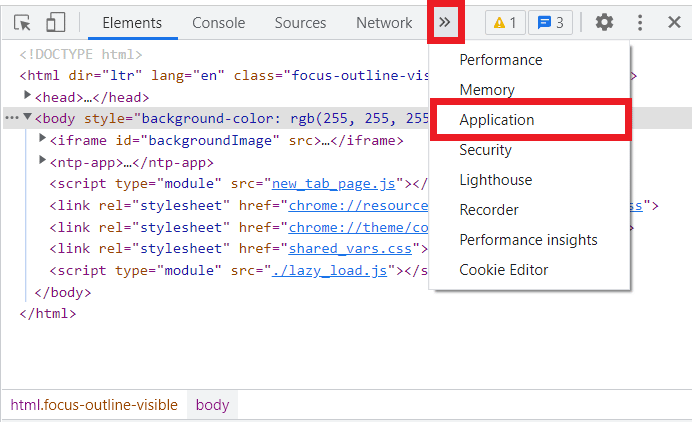
- Klikněte na „Soubory cookie“. Poté pravým tlačítkem klikněte na doménu a vyberte možnost „Clear“ pro odstranění souborů cookie.
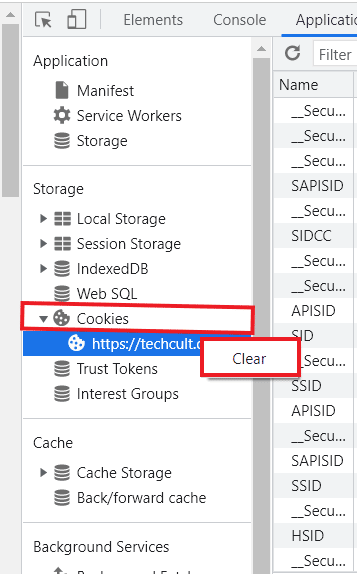
- Obnovte stránku a zkontrolujte, zda se problém vyřešil.
1C. Anonymní režim
Spuštění anonymního okna (Ctrl + Shift + N) může někdy problém vyřešit.
1D. Zakázání rozšíření Chrome
Rozšíření blokující reklamy mohou někdy rušit server a způsobovat chyby. Doporučujeme je zakázat:
- Otevřete prohlížeč Chrome.
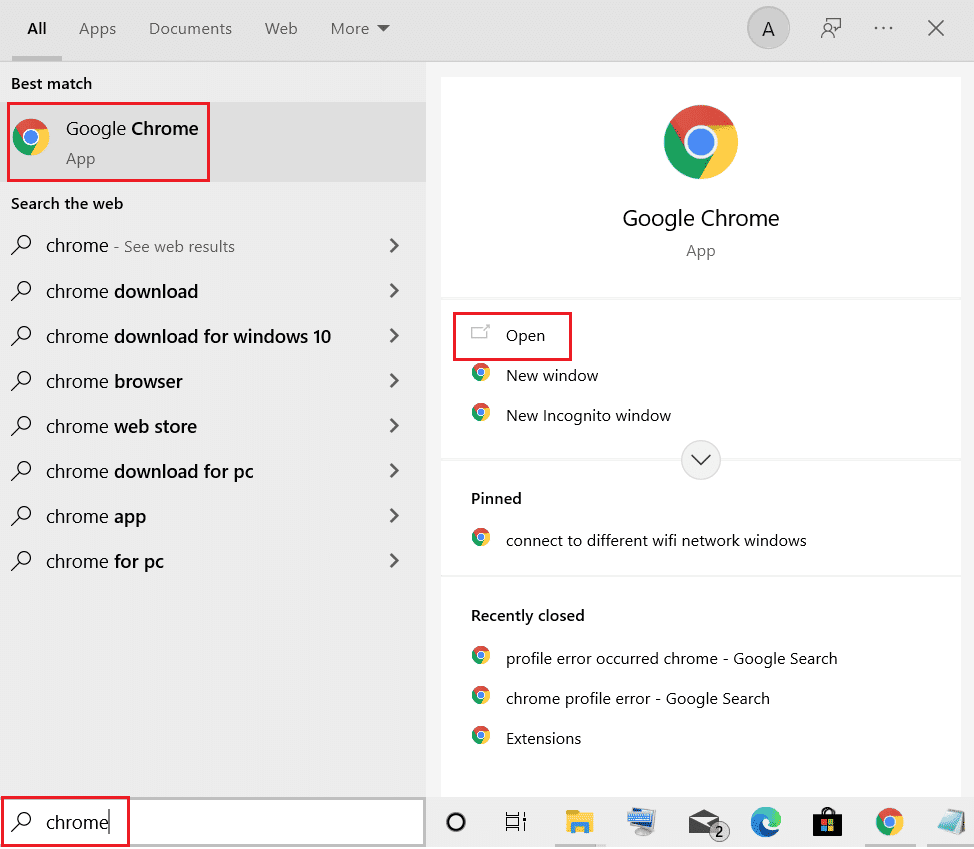
- V pravém horním rohu klikněte na „Možnosti nabídky“ (tři tečky).
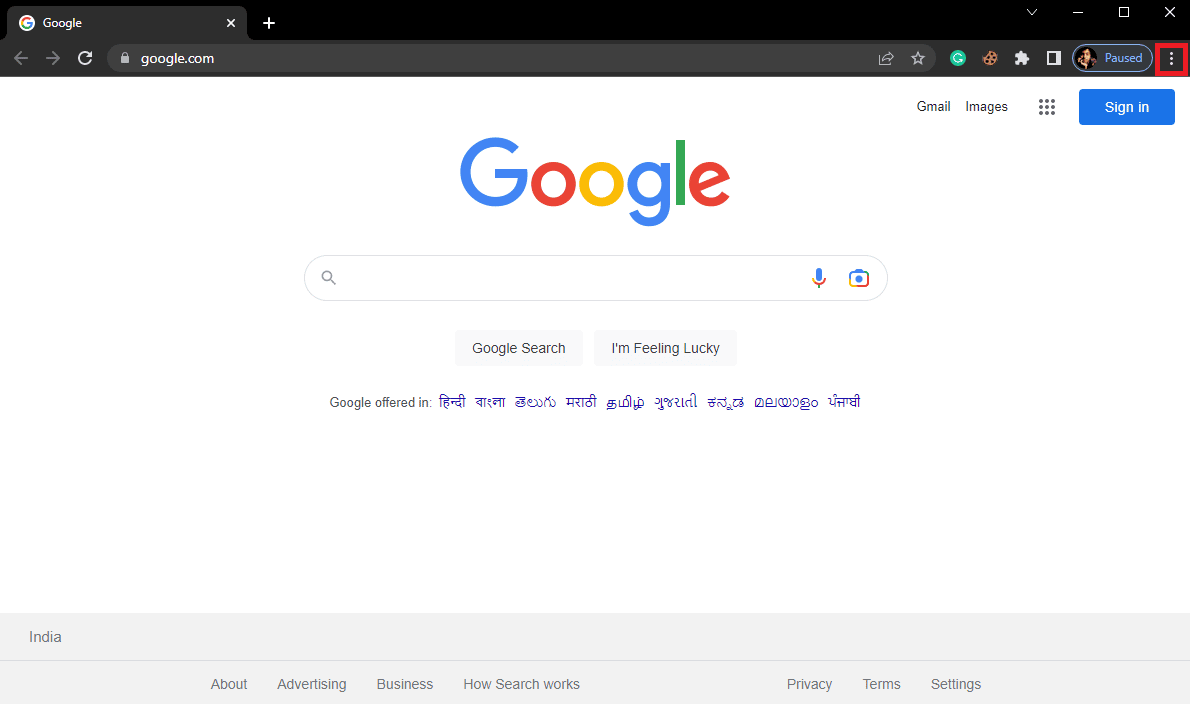
- Přejděte na „Další nástroje“ a vyberte „Rozšíření“.
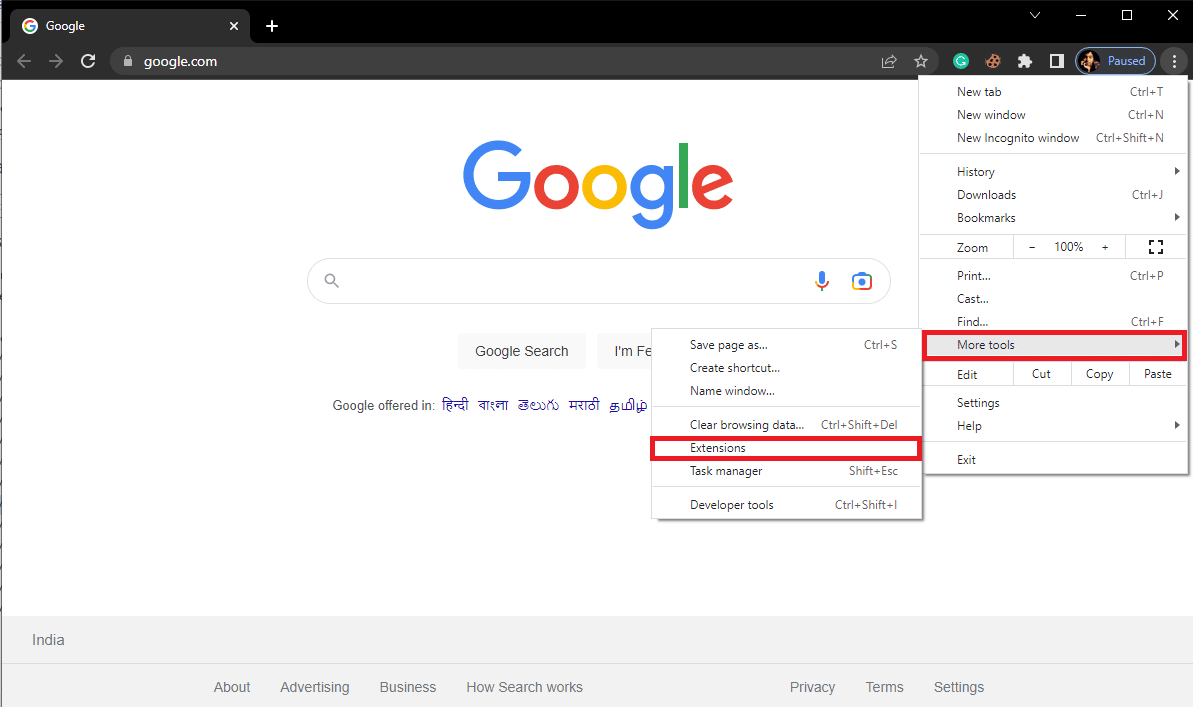
- Najděte blokátor reklam a odstraňte ho.
Pokud problém přetrvává, pokračujte další metodou.
1E. Kontrola připojení k síti
Zkontrolujte, zda nemáte problémy s internetovým připojením. Ujistěte se, že máte aktivní internetový tarif a stabilní připojení.
1F. Restartování počítače
Restartování zařízení může pomoci vyřešit problémy se spuštěním systému nebo prohlížeče.
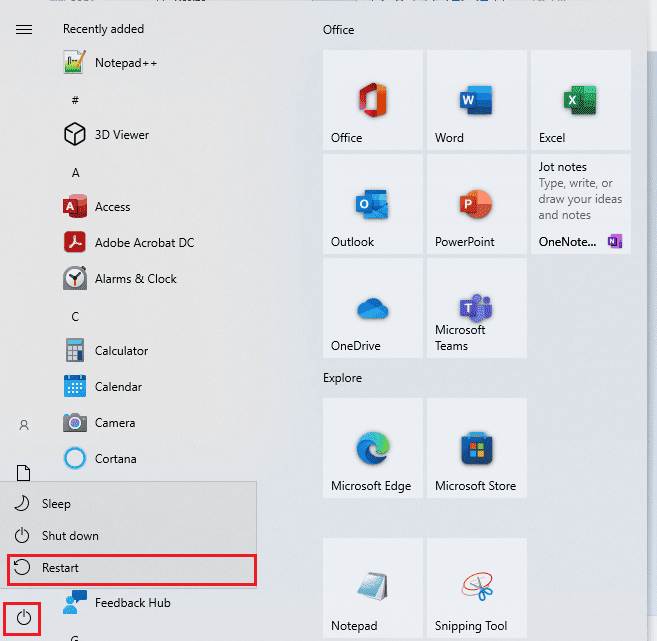
1G. Kontrola URL adresy
Ujistěte se, že je zadaná URL adresa správná. Překlep může být častou příčinou problému.
Metoda 2: Vymazání mezipaměti prohlížeče
Poškozené soubory mezipaměti mohou způsobovat různé problémy. Vymažte mezipaměť prohlížeče podle návodu.
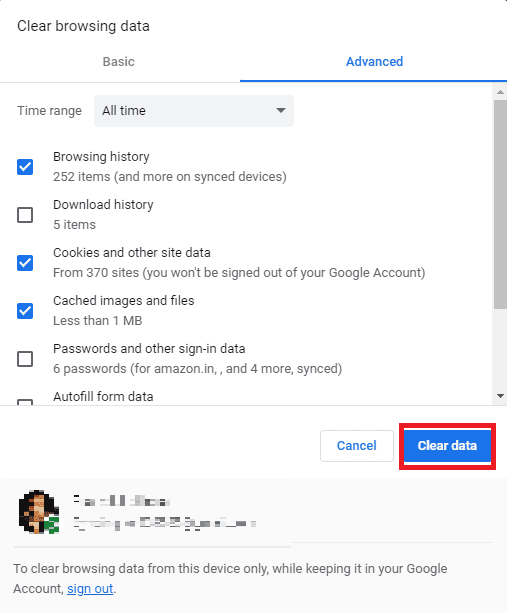
Metoda 3: Spuštění antivirové kontroly
Spusťte antivirovou kontrolu, abyste vyloučili možnost napadení počítače malwarem nebo trojským koněm.
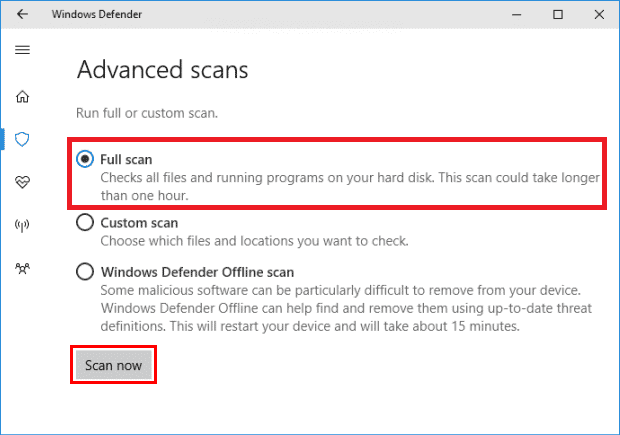
Metoda 4: Změna serveru DNS
Změna nastavení DNS může být účinným řešením. Zkuste změnit nastavení DNS v počítači.
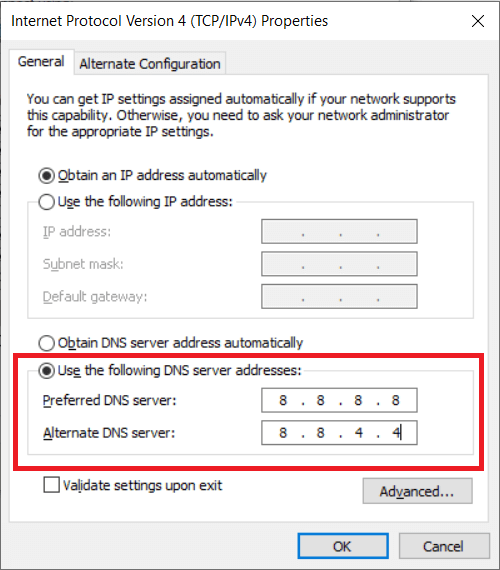
Metoda 5: Vyprázdnění DNS a resetování IP adresy
Vyprázdněte DNS a resetujte IP adresu pomocí příkazového řádku.
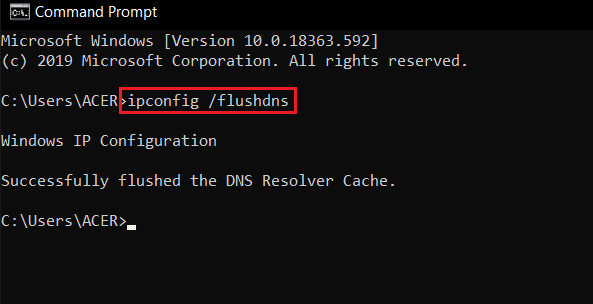
Metoda 6: Obnovení nastavení sítě
Obnovte nastavení sítě do výchozího stavu, pokud máte podezření, že problém je způsoben nesprávnou konfigurací.
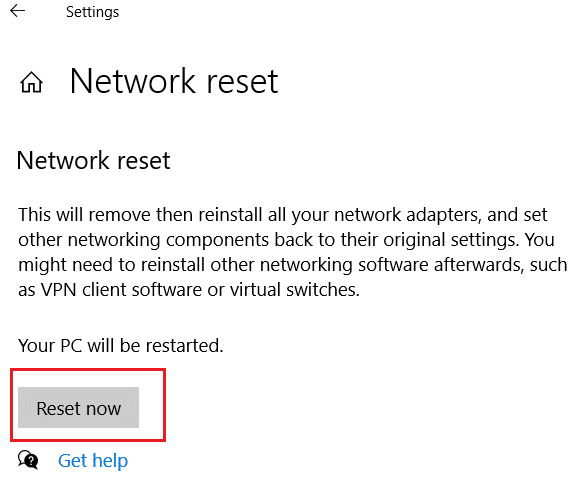
Metoda 7: Zakázání služby VPN
Pokud používáte VPN, zkuste ji dočasně vypnout a zjistit, zda to problém vyřeší.
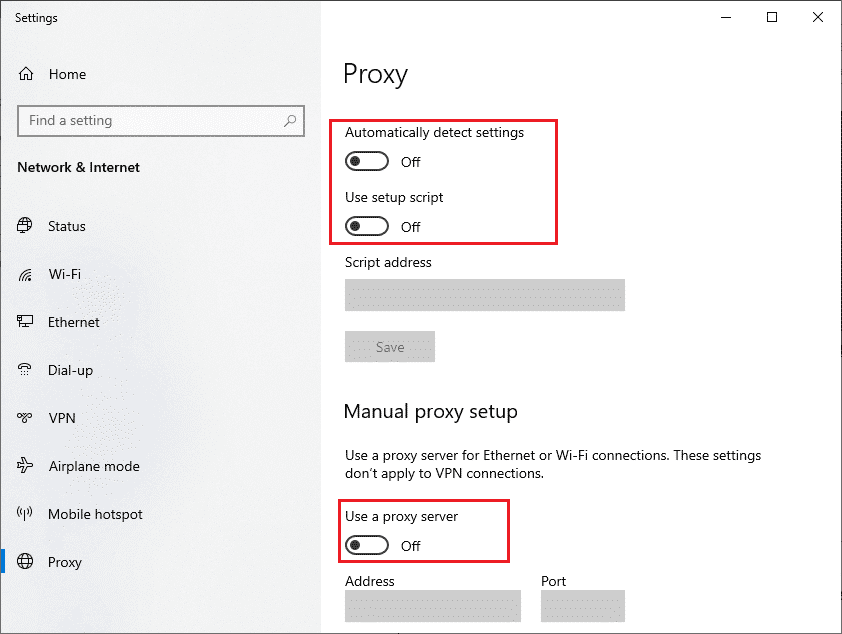
Metoda 8: Vymazání dočasné složky
Vymažte obsah dočasné složky v počítači, aby se předešlo možným konfliktům.
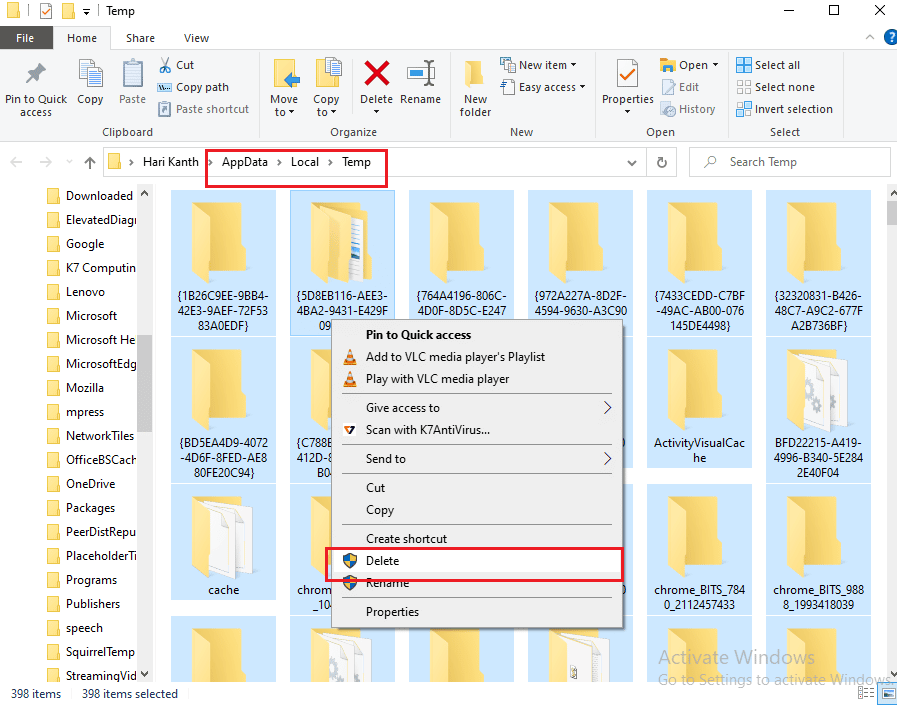
Často kladené otázky (FAQ)
Q1. Proč se mi při používání Google Chrome zobrazuje chyba?
Odpověď: Chyby se mohou objevovat z různých důvodů, například kvůli nadměrnému množství souborů mezipaměti, problémům se sítí nebo chybám v nastavení.
Q2. Jak opravit problémy se serverem, který se v Chrome nemůže připojit?
Odpověď: Zkuste vyřešit problémy se síťovým připojením, změnit server DNS, případně vyzkoušet další kroky uvedené v tomto článku.
Q3. Co znamená „server neodeslal žádná data“ v Chrome?
Odpověď: Jedná se o běžnou chybu v prohlížeči Chrome, která může způsobit problémy s načítáním webových stránek.
Doufáme, že tento článek vám pomohl vyřešit problém s chybou „Server Chrome neodeslal žádná data“. Dejte nám vědět, která metoda vám fungovala nejlépe. V případě dalších dotazů nebo návrhů nám napište do komentářů.